![]()
『GIMP』で写真やaiファイルを編集
(1)インストール
(2)テーマと文字サイズ変更
でGIMPを使う準備が整ったら、次は実際に写真を編集してみましょう。
写真を開く・保存する
GIMPを起動して、編集したい写真をドラッグ&ドロップで開きます。
(左上の【 ファイル 】⇒【 インポート/開く 】からでも同じように開けます)

【 ファイル 】⇒【 名前を付けて保存 】で、ひとまず編集前の状態で保存し、その後もせっかく編集したデータがうっかり消えたりしないように、編集作業が一段落するごとに【 保存 】をこまめに行いましょう。
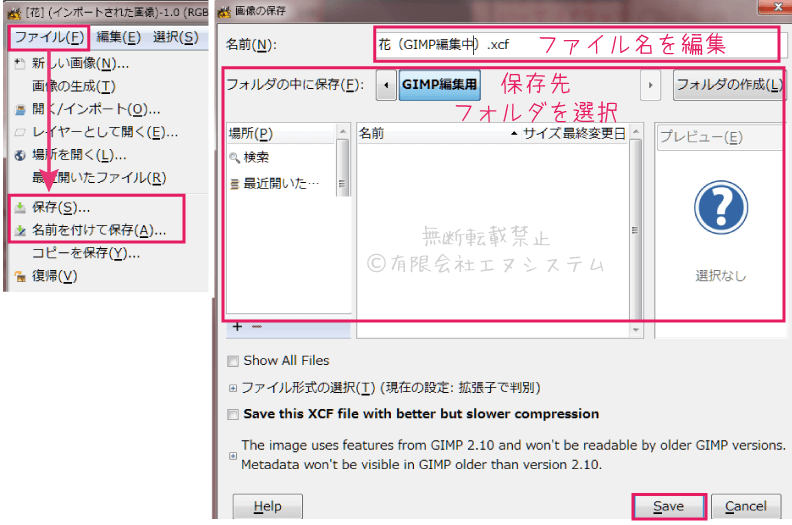
ファイルの拡張子
GIMPで保存したファイルは 『 .xcf 』 という拡張子で、GIMP用の編集ファイルになります。
編集し終わった写真を、通常の画像の拡張子(GIFやPNG)で保存したい時は拡張子を選んでエクスポート(出力)します。
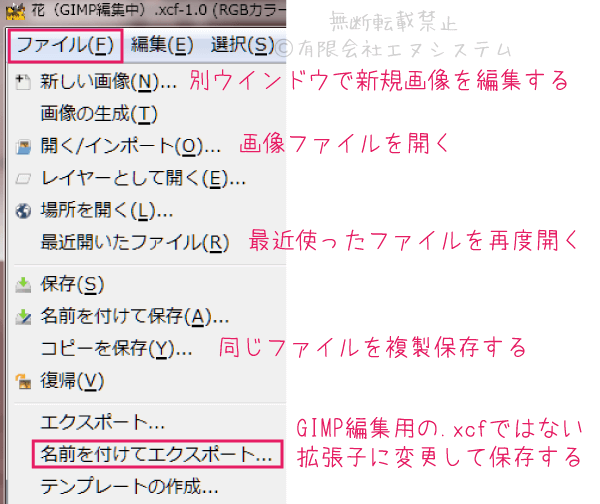
エクスポートについての詳細はこの記事の一番下、拡張子を選んで保存(エクスポート)の項目を、
拡張子について詳しくは 画像の拡張子 の記事をご覧ください。
基本的な操作
GIMP公式のオンラインマニュアルのページにある日本語マニュアルも合わせてご覧ください。
デフォルトの編集画面はこんな感じになっています。
基本的な操作が一画面で出来るように配置されていますが、自分の使い勝手に合わせてメニュー変更も可能です。

各メニュー項目やアイコン画像に、マウスポインタを合わせたまま待つと説明が表示されるので、何か分からない項目があったら試してみて下さい。
また、下記の説明ではメニュー項目を操作する手順を記載していますが、主なメニューは画像部分を右クリックでも表示させることができます。
ツールボックスからツールを使う
左メニュー内のツールボックスには、基本的な編集操作ができるツールが並んでいます。
例えばツールボックス内の【[wp-svg-icons icon=”crop” wrap=”span”]】(切り抜き)をクリック、
範囲をマウス選択してクリックすると、指定範囲のみが残ります。
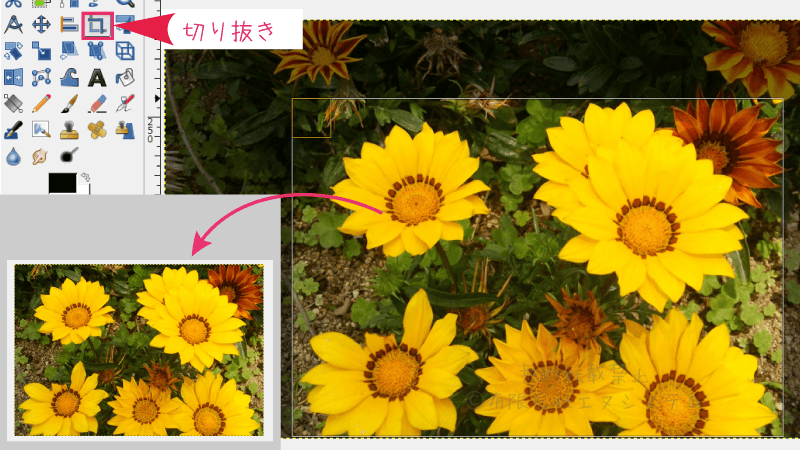
ツールボックスの設定
画像編集画面に表示されている内容などは、お好みで変更して使うことができます。
編集作業をしながら、自分が良く使うツールをボックスに表示させたり、順番を入れ替えたりといったことも可能です。

元に戻す・やり直し
うっかり操作を間違えた時などは【 元に戻す 】、戻しすぎた時は【 やり直す 】、更に複数回前の操作に一気に戻したい時は【 作業履歴 】から戻りたい編集地点を選びます。
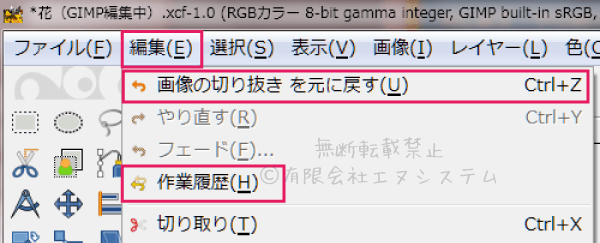
写真編集・明るさ調整
写真の編集で、たぶん一番簡単で使いやすいのが明るさの調整です。
上部メニューバー【 色 】⇒【 Brightness-Contrast 】を選択すると『 明るさとコントラストの調整 』 ウインドウが開きます。
【 Brightness(明るさ) 】と【 Contrast(コントラスト) 】の数値を変えるか、
バーをマウスで左右に操作して、お好みの明るさとクッキリ加減にします。
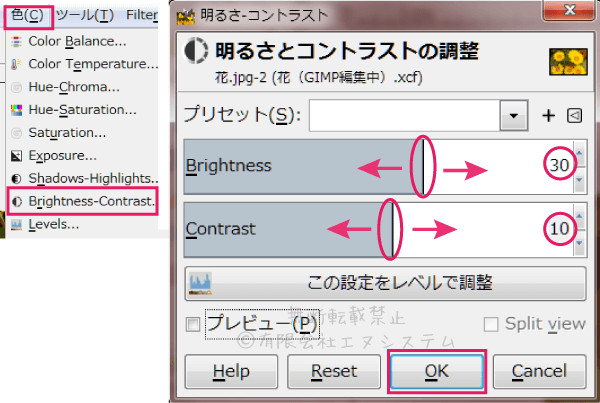
編集した状態がこちら。明るくなると印象が変わりますね。

他にも【 色 】メニューの他の項目からはカラーバランス等を簡単に変更することができます。
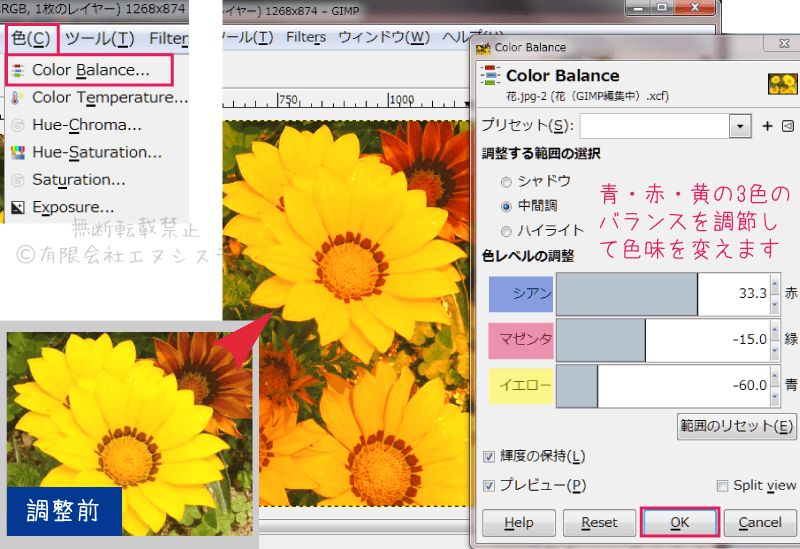
範囲選択と削除やコピー
ツールボックス内には、様々な選択ツールがあります。
選択範囲をクリックやマウス選択して【 Delete 】キーで選択部分が削除されます。

【 編集 】(もしくは右クリック)⇒【 コピー 】、次に【 ファイル 】⇒【 新しい画像 】で別ウインドウを用意してそこで【 編集 】⇒【 貼り付け 】を行うと、先ほど選択した部分のみが貼り付けられて、新しい画像として作成されます。
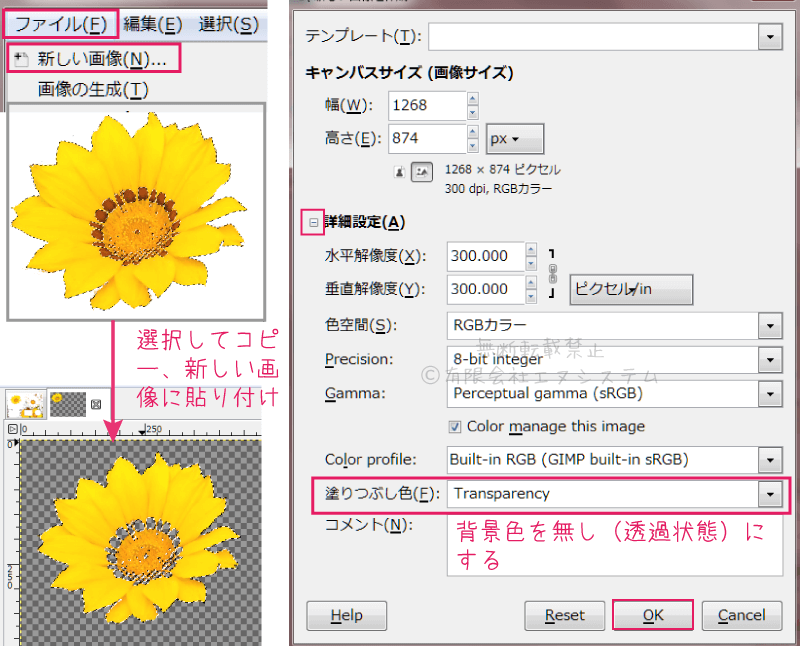
背景を透過する
通常、消しゴムや範囲選択を使って削除した跡のカラーは白(ホワイト)に設定されています。

しかし、別の背景に写真やイラストを重ねたい時にはこの白が邪魔ですね。
そこで、この白を消して背景を透過の状態にします。
消しゴムで削除した部分を透過にしたい場合は
【 レイヤー 】⇒【 透明部分 】⇒【 アルファチャンネルの追加 】でOK。

広い範囲の背景をまとめて透過したい場合は
【 レイヤー 】⇒【 透明部分 】⇒【 アルファチャンネルの追加 】を行った後、ツールボックス内の【 ファジー選択 】をクリック。
(もしくは【 ツール 】⇒【 選択ツール 】⇒【 ファジー選択 】)
透過にしたい背景部分であればどこでも良いのでクリック⇒キーボードの【 Delete 】を押すと、背景全体が透過状態に変更されます。
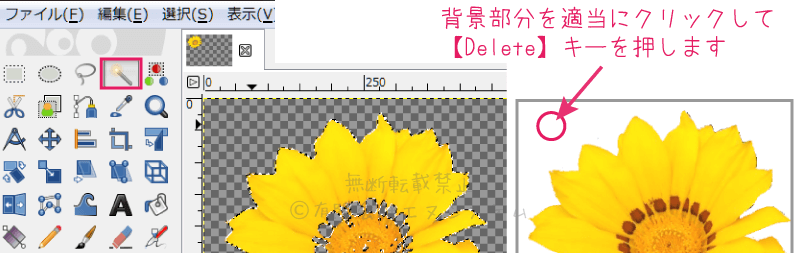
キャンパスサイズを変更
画像を作成している土台になっている部分がキャンパスです。
新規画像を作成した際に、大きくしすぎた、あるいは逆に小さくしすぎた場合は後からキャンパスサイズを自由に変更することができます。
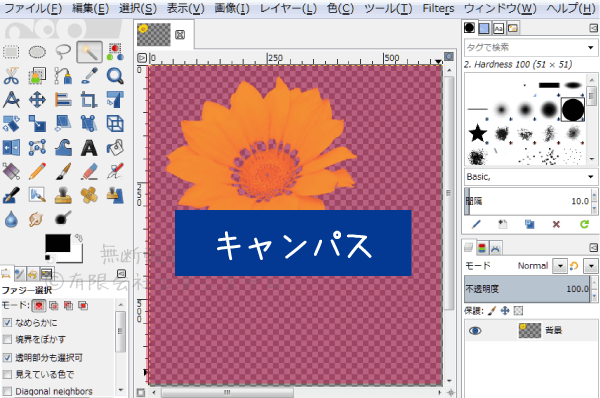
上部メニュー【 画像 】⇒【 キャンパスサイズの変更 】から調整を行い、最後に【 Resize 】で決定します。

拡張子を選んで保存(エクスポート)
通常GIMPで保存したファイルは 『 .xcf 』 という拡張子で、GIMP用の編集ファイルになります。
編集し終わった写真を通常の画像の拡張子(GIFやPNG)で保存したい時は拡張子を選んでエクスポート(出力)します。
拡張子の違いについて詳しくは 画像の拡張子 の記事をご覧ください。
①上部メニュー【ファイル】
②【 名前を付けてエクスポート 】
③画像ファイルの名前を入力して保存先のフォルダを選択
④拡張子を選択
⑤【 エクスポート 】
⑥次のウインドウも変更なければ、そのまま【 エクスポート 】で完了です。
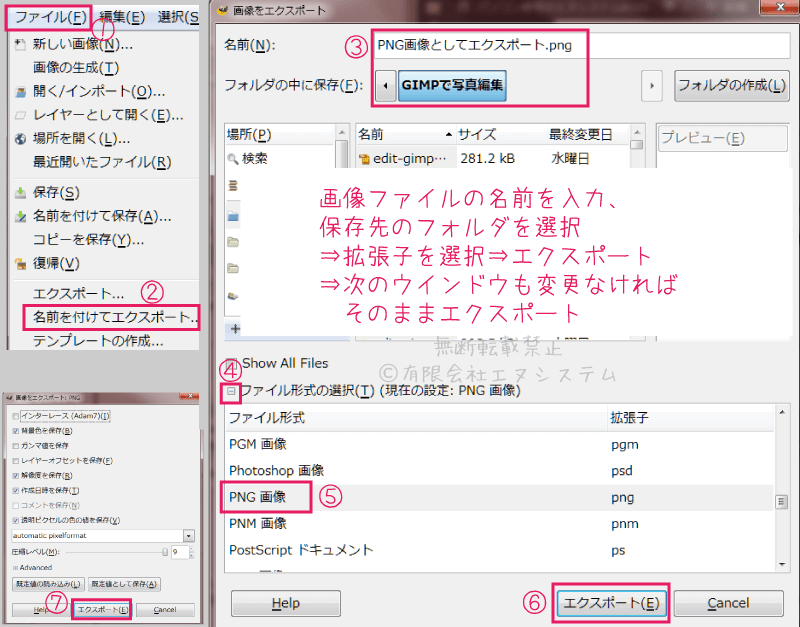
次は(4)透過写真と背景画像で切り抜いた画像と
背景画像や文字を重ね合わせる手順などをご説明します。


